von Cher Threinen-Pendarvis
Corel Painter ist bekannt für seine ansprechenden, realistischen Malwerkzeuge, die Vielzahl an Strukturen und die beeindruckenden Spezialeffekte, die kein anderes Programm zu bieten hat. Der größte Unterschied zwischen Adobe Photoshop und Corel Painter sind die Wärme und Struktur der Natural-Media-Malwerkzeuge und die Papierstrukturen in Corel Painter. Entdecken Sie Malwerkzeuge mit realistischen Borsten zum Entwerfen von Ölgemälden und trockene Malwerkzeuge wie die Varianten in den Kategorien Kreide und Pastell, die sich der Struktur der Arbeitsfläche anpassen. Dann kann es losgehen!
Vor unserem Erkundungsgang sollten Sie überprüfen, ob die Standardpanels und -paletten eingestellt sind. Wählen Sie zum Anzeigen der Standardeinstellungen das Menü Fenster und anschließend Paletten aufräumen ![]() Standard.
Standard.
Ganz oben auf dem Bildschirm wird die Eigenschaftsleiste angezeigt, die der Optionsleiste in Photoshop ähnelt. Die Eigenschaftsleiste ändert sich entsprechend dem aus der Werkzeugpalette ausgewählten Werkzeug.
Die Eigenschaftsleiste mit dem aus der Werkzeugpalette gewählten Hand-Werkzeug.
Ganz links in der Eigenschaftsleiste befindet sich die Malwerkzeug-Auswahlleiste, über die Sie das Malwerkzeugbibliotheks-Panel öffnen können. Das Malwerkzeugbibliotheks-Panel enthält die besonderen Malwerkzeugkategorien und -varianten von Corel Painter, beispielsweise die Kategorie der digitalen Aquarell-Malwerkzeuge und deren Varianten.
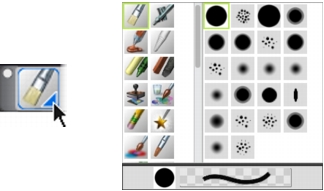
In der Malwerkzeug-Auswahlleiste (links) können Sie die gewünschte Malwerkzeugkategorie sowie eine Malwerkzeugvariante (rechts) auswählen.
Oben rechts auf dem Bildschirm sehen Sie ein großes, wunderschönes Farbpanel, über das Sie Farben auswählen können. Die Auswahl der Farben erfolgt über den Farbtonring und das Helligkeits-/Sättigungsdreieck. Wenn Sie die Farben lieber anhand von Zahlenwerten mischen, können Sie die drei Regler unterhalb des Farbtonrings verwenden. Durch Klicken auf die Schaltfläche für die Panel-Optionen rechts auf dem Farbpanel können Sie die Regler auf Rot, Grün und Blau oder Farbton, Sättigung und Wert einstellen.
Auf dem Farbpanel befindet sich auch die Schaltfläche Originalfarbe verwenden, eine hilfreiches Steuerelement zum Malen mit Farben aus einem Ursprungsbild. Links im Farbpanel befinden sich die Farbfelder für die Hauptfarbe ![]() und die Nebenfarbe
und die Nebenfarbe ![]() . Die Farbfelder in Corel Painter funktionieren anders als die Quadrate für die Vordergrundfarbe und die Hintergrundfarbe in Photoshop. Um die Farbe zu ändern, können Sie auf das Farbfeld Hauptfarbe oder Nebenfarbe doppelklicken und dann im Farbtonring eine neue Farbe auswählen. Sie können auch auf das Helligkeits-/Sättigungsdreieck klicken und eine neue Tönung oder Schattierung wählen. Sie können Nebenfarben zum Erstellen von Verläufen oder zur Verwendung von Malwerkzeugen mit mehr als einer Farbe nutzen. Im Unterschied zur Hintergrundfarbe in Photoshop verändert die Nebenfarbe die Arbeitsfläche nicht.
. Die Farbfelder in Corel Painter funktionieren anders als die Quadrate für die Vordergrundfarbe und die Hintergrundfarbe in Photoshop. Um die Farbe zu ändern, können Sie auf das Farbfeld Hauptfarbe oder Nebenfarbe doppelklicken und dann im Farbtonring eine neue Farbe auswählen. Sie können auch auf das Helligkeits-/Sättigungsdreieck klicken und eine neue Tönung oder Schattierung wählen. Sie können Nebenfarben zum Erstellen von Verläufen oder zur Verwendung von Malwerkzeugen mit mehr als einer Farbe nutzen. Im Unterschied zur Hintergrundfarbe in Photoshop verändert die Nebenfarbe die Arbeitsfläche nicht.
Bevor Sie nun fortfahren, klicken Sie auf das Farbfeld Hauptfarbe, um es auszuwählen.
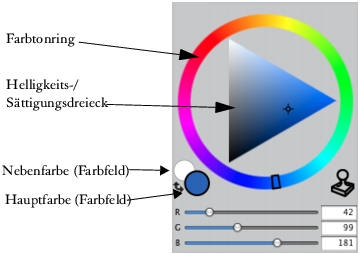
Farbpanel.
Bei Corel Painter 12 können Sie die Größe des Farbpanels verändern, indem Sie den Griff unten rechts im Panel entsprechend ziehen. Wenn Sie die Größe des Farbpanels ändern, können Sie die Farben exakter bestimmen.
Eine Basispapierstruktur wird beim Start von Corel Painter automatisch geladen. Sie können auf zusätzliche Papierstrukturen zugreifen, indem Sie in der Werkzeugpalette auf die Papierauswahl klicken. Oder Sie verwenden die Papierbibliotheken (Menü Fenster ![]() Papierpanels
Papierpanels ![]() Papierbibliotheken).
Papierbibliotheken).
Sie können in Corel Painter Photoshop-Dateien mit pixelbasierten Ebenen und Ebenenmasken öffnen. Sie können auf Ebenen und Ebenenmasken zugreifen und sie bearbeiten, indem Sie das Panel Ebenen wie in Photoshop verwenden. Bei den Dateien, die Sie in Corel Painter verwenden, bleiben viele Kanäle intakt.
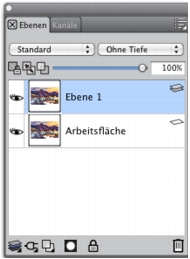
Ebenen (Panel)
Stellen Sie beim Verwenden von Photoshop-Ebenenstilen wie Schlagschatten sicher, dass Sie die original Photoshop-Datei in Ihrem Archiv speichern, bevor Sie die Ebenenstil-Information umwandeln. Speichern Sie deshalb aktive Ebenenstile im Photoshop-Dateiformat (PSD) und speichern Sie dann eine weitere Kopie dieser Datei. Wandeln Sie in der neuen Datei die Ebenenstil-Information in pixelbasierte Ebenen um, bevor Sie sie in Corel Painter importieren.
Um eine Ebene mit dem Ebenenstil Schlagschatten umzuwandeln, klicken Sie auf die Ebene, und wählen Sie dann Ebenen ![]() Ebenenstil
Ebenenstil ![]() Ebene erstellen. Achtung: Einige Effekte können nicht mit Standardebenen reproduziert werden.
Ebene erstellen. Achtung: Einige Effekte können nicht mit Standardebenen reproduziert werden.
Corel Painter bietet Ihnen die Möglichkeit, in RGB-, CMYK- und Graustufenmodus gespeicherte Photoshop-Dateien (PSD) zu öffnen und dabei pixelbasierte Ebenen und Maskenkanäle (auch Alphakanäle) zu schützen. Sie können auch TIFF-Dateien in Corel Painter öffnen, wobei aber nur ein Maskenkanal geschützt wird. In Photoshop erstellte TIFF-Dateien (TIF) mit mehreren Ebenen werden durch Öffnen in Corel Painter abgeflacht. Wenn Sie ausschließlich mit RIFF (RIF), dem Dateiformat in Corel Painter, arbeiten, bleiben Corel Painter-spezifische Elemente beim Speichern von Dateien erhalten. So erfordern Ebenen mit bestimmten Malmedien, wie die Aquarell-Ebenen, das RIFF-Format, um die Nass-Effekte zu erhalten. Wenn Sie aber eine Photoshop-Datei in Corel Painter öffnen und anschließend wieder in Photoshop öffnen wollen, sollten Sie die Datei weiterhin im Photoshop-Format speichern.
Nun die Ärmel hochgekrempelt, den Stift geschnappt, und weiter geht die Reise in Corel Painter.
Die preisgekrönte Künstlerin und Autorin Cher Threinen-Pendarvis ist ein Pionierin in der digitalen Kunst. Ihre Arbeiten in Corel Painter, Adobe Photoshop und den druckempfindlichen Wacom-Tabletts brachten ihr weltweit Anerkennung. Sie selbst verwendet diese elektronischen Werkzeuge seit ihrer Entstehung. Ihre Kunst wird überall auf der Welt ausgestellt und ihre Artikel und Bilder wurden in vielen Büchern und Zeitschriften veröffentlicht. Sie ist Mitglied der Künstlergilde des San Diego Museum of Art. Sie hat bereits weltweit Workshops für Corel Painter und Adobe Photoshop gehalten und ist Vorsitzende der Consulting-Firma “Cher Threinen Design”. Darüber hinaus hat die Künstlerin folgende Bücher veröffentlicht: The Photoshop and Painter Artist Tablet Book, Creative Techniques in Digital Painting, Beyond Digital Photography und alle neun Ausgaben von The Painter Wow! Book. Besuchen Sie Chers Website: www.pendarvis-studios.com.
|
|
Copyright 2012 Corel Corporation. Alle Rechte vorbehalten.